Po vytvorení obsahu vo Worde môžete prispôsobiť jeho vzhľad. Prispôsobením obsahu sa vaše preferencie použijú na existujúci obsah. Ak sa vám to páči, vyberte tlačidlo OK. Ak s týmto vzhľadom nie ste spokojní, stačí vybrať položku Zrušiť a všetky zmeny sa na ne nezabudnú. Obsah zostane na svojom mieste.
Prispôsobenie existujúceho obsahu:
-
Prejdite na položky Referencie > Obsah.
-
Vyberte položku Vlastný obsah.
-
Pomocou nastavení zobrazte, skryte a zarovnajte čísla strán, pridajte alebo zmeňte vodiacu čiaru, nastavte formáty a určte počet úrovní nadpisov, ktoré sa majú zobraziť. Ďalšie informácie nájdete v článku Vlastný obsah.
-
Prejdite na položky Referencie > Obsah > Vlastný obsah.
-
Vyberte položku Upraviť. Ak je tlačidlo Upraviť neaktívne, v zozname Formáty vyberte možnosť Podľa šablóny.
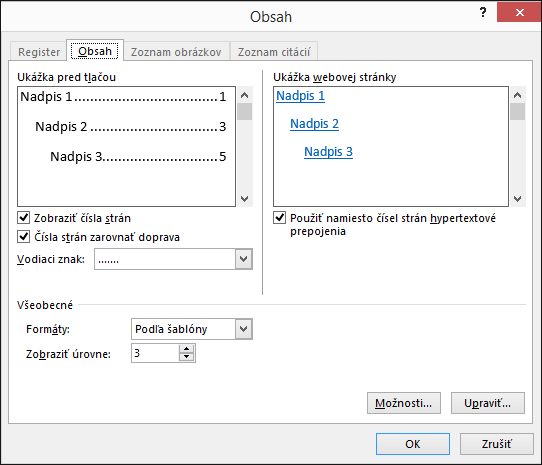
-
V zozname Štýly kliknite na úroveň, ktorú chcete zmeniť, a potom kliknite na tlačidlo Upraviť.
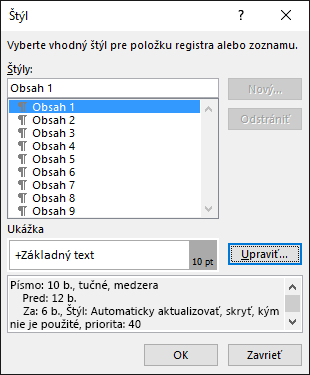
-
Na table Úprava štýlu vykonajte potrebné zmeny.
-
Kliknutím na tlačidlo OK uložte zmeny. Kroky 3 a 4 zopakujte pre všetky úrovne, ktoré sa majú zobrazovať v obsahu.
Prispôsobenie existujúceho obsahu:
-
Prejdite na položky Referencie > Obsah.
-
Vyberte položku Vlastný obsah.
-
Pomocou nastavení zobrazte, skryte a zarovnajte čísla strán, pridajte alebo zmeňte vodiacu čiaru, nastavte formáty a určte počet úrovní nadpisov, ktoré sa majú zobraziť.
-
Prejdite na položky Referencie > Obsah > Vlastný obsah.
-
Vyberte položku Upraviť. Ak je tlačidlo Upraviť neaktívne, v zozname Formáty vyberte možnosť Podľa šablóny.
-
V zozname Štýly kliknite na úroveň, ktorú chcete zmeniť, a potom kliknite na tlačidlo Upraviť.
-
Na table Úprava štýlu vykonajte potrebné zmeny.
-
Kliknutím na tlačidlo OK uložte zmeny. Kroky 3 a 4 zopakujte pre všetky úrovne, ktoré sa majú zobrazovať v obsahu.
Máte otázky týkajúce sa programu Word, ktoré sme tu nezodpovedali?
Uverejnite otázku vo fóre odpovedí pre Word.










